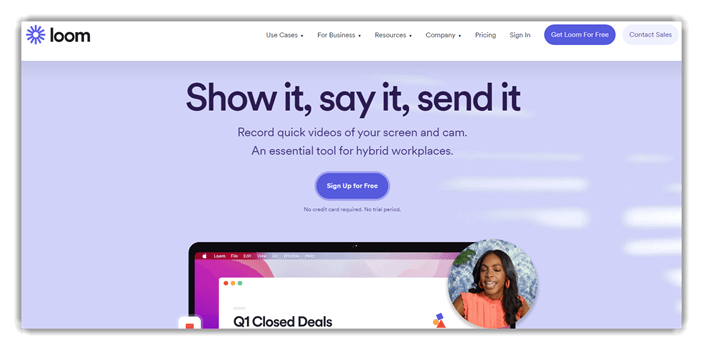8 meilleurs outils de capture d'écran (2025)
La précision est essentielle pour documenter des flux de travail numériques ou partager des informations techniques. Les outils de capture d'écran sont devenus indispensables pour enregistrer, annoter ou partager efficacement son écran d'ordinateur. Créateur de contenu technologique fort de plusieurs décennies d'expérience, j'ai créé ce guide pour vous aider à naviguer. options de haute qualité Conçu pour l'éducation, la collaboration et l'accompagnement. L'importance d'une capture fluide s'accroît avec l'évolution du travail hybride et de la formation numérique.
Après avoir testé plus de 40 solutions de capture d'écran pendant plus de 100 heures, j'ai créé cette solution fiable et fiable. soigneusement conçu Guide des meilleurs logiciels de capture d'écran. Il offre un aperçu approfondi et objectif d'outils exclusifs, gratuits et payants, ainsi que leurs avantages et inconvénients, des fonctionnalités vérifiées et des conseils avisés. J'ai déjà utilisé un outil premium pour une démonstration de produit et j'ai apprécié son flux de travail intuitif, ce qui en fait un outil de prédilection pour les professionnels.
Lire la suite...
Snagit est un puissant outil de capture d'écran qui vous permet de capturer des images fixes et de récupérer une image d'une vidéo. Les outils sont livrés avec Smart Windows Détection. Snagit révolutionné votre capture d'écran avec ses fonctionnalités intuitives.
Meilleur logiciel de capture d'écran : les meilleurs outils !
| Outil de capture d'écran | Plates-formes supportées | Essai gratuit | Lien |
|---|---|---|---|
 ???? Snagit |
Windows et Mac | 14 Days Free Trial | En savoir plus |
 Écranpal |
Mac et Windows | Téléchargement gratuit | En savoir plus |
 Screenpresso |
Windows | Plan de base gratuit à vie | En savoir plus |
 Techsmith Capture |
Windows, Mac et iOS | Plan de base gratuit à vie | En savoir plus |
 Adobe Captivate |
Windows, Mac et iOS | Essai gratuit de 30 jours (aucune carte de crédit requise) | En savoir plus |
1) Snagit
Snagit m'a permis de capturer facilement ce dont j'avais besoin. Au cours de mes recherches, j'ai testé plusieurs outils et Snagit est resté l'un des les artistes les plus constantsC'est intelligent Windows La détection est utile pour éviter les erreurs de recadrage. J'ai pu accéder à des options d'édition avancées immédiatement après la capture, ce qui est l'un des moyens les plus simples de rationaliser mon flux de travail. Cet outil de capture d'écran est idéal pour les présentations et les rapports de feedback. Les consultants en entreprise utilisent cette fonctionnalité pour fournir des captures d'écran annotées directement à leurs clients, ce qui leur permet de gagner du temps sur de longues explications.
Options d'édition : Texte, images et vidéo
Capture vidéo : Oui
Aperçu de l'instantané : Oui
Essai gratuit: 15 Days Free Trial
Caractéristiques :
- Capture défilante : SnagitLa fonction de capture par défilement est indispensable pour gérer de longues pages web ou des documents volumineux. Elle défile automatiquement pendant la capture, vous permettant ainsi d'obtenir l'intégralité de l'image dans une seule image homogène, sans assemblage. Je l'ai utilisée pour archiver un manuel de formation complet depuis un navigateur, et cela m'a fait gagner des heures. Vous remarquerez son efficacité sur des navigateurs comme Chrome et Edge, mais testez-la avec différentes applications pour obtenir les résultats les plus stables.
- Toggle Webcam et écran : Cette fonctionnalité vous permet de basculer facilement entre votre webcam et votre écran pendant un enregistrement vidéo. Elle est extrêmement utile pour les tutoriels, les webinaires ou tout autre scénario nécessitant une une touche plus personnelleJe l'ai utilisé lors de sessions de formation pour passer des diaporamas aux commentaires en face à face. Cet outil permet de personnaliser la position et la taille de la webcam, ce qui ajoute une touche soignée à vos présentations vidéo.
- Annoter les images : Snagit propose des outils d'annotation performants, vous permettant d'ajouter des flèches, du texte, des surlignages et des tampons directement à vos captures d'écran. Ces outils permettent de transformer une simple capture d'écran en un guide visuel efficace. Lors de mes tests, j'ai trouvé les tampons particulièrement utiles pour les légendes des instructions d'équipe. Une option permet également de créer des styles personnalisés, parfaits pour garantir la cohérence de votre marque sur tous vos visuels.
- Aperçu de l'instantané : Avec l'aperçu instantané, vous obtenez un aperçu immédiat de votre capture avant de la modifier ou de la partager. Cela permet d'éviter les problèmes de qualité ou les éléments manquants dans vos captures d'écran. Je vous conseille de zoomer un instant pendant l'aperçu pour repérer tout texte flou ou tout élément mal aligné. En utilisant cette fonctionnalité, j'ai constaté son utilité. détecter les erreurs mineures J'aurais manqué des tâches de documentation au rythme rapide.
- Intégration du partage de fichiers : Snagit s'intègre directement avec des services comme Dropbox, OneDriveet Google Drive, simplifiant le flux de travail. Vous pouvez télécharger et partager du contenu sans quitter l'application. Je l'ai connectée au partage de notre équipe. Box dossier, ce qui accélère les cycles de révision. Je recommande de définir des destinations prédéfinies pour réduire les clics et accélérer la diffusion sur les plateformes fréquemment utilisées.
- Vidéos de découpage et de découpe : L'éditeur intégré dans Snagit Vous permet de découper rapidement des sections de vidéos enregistrées. C'est un moyen simple et efficace de nettoyer le contenu sans avoir recours à un logiciel de montage distinct. Je l'ai beaucoup utilisé pour préparer des vidéos de support client, supprimant les pauses et les erreurs. Je suggère de diviser les enregistrements longs en chapitres, ce qui captivera votre public et facilitera la navigation.
- Outil de remplacement de texte : SnagitLa reconnaissance de texte vous permet de modifier le texte visible dans les captures d'écran, ce qui est idéal pour les corrections rapides. Vous pouvez mettre à jour les images contenant des fautes de frappe sans avoir à reprendre la photo. J'ai utilisé cette fonctionnalité pour localiser un guide d'intégration pour différentes régions en remplaçant simplement des blocs de texte. Je recommande de vérifier la correspondance des polices pour conserver une apparence cohérente entre les modifications.
Avantages
Inconvénients
Prix :
- Le prix : Les forfaits commencent à 39 $, facturés annuellement.
- Essai gratuit: Essai gratuit de 15 jours.
Essai gratuit de 15 jours
2) ScreenPal
ScreenPal est un outil de capture d'écran fiable et pratique que j'ai testé en présentant les meilleures options. Il m'a offert tout ce dont j'avais besoin pour capturer des fenêtres, des zones ou des écrans entiers avec une précision extrême. J'ai trouvé que la retouche des captures d'écran juste après la capture était très efficace. incroyablement utile Pour annoter des points ou flouter des informations sensibles. Cet outil assure une capture fluide avec défilement et est idéal pour quiconque prépare de la documentation technique ou des tutoriels visuels. C'est d'ailleurs l'un des outils de capture d'écran les plus simples que j'aie jamais utilisés, offrant des résultats cohérents et nets.
Options d'édition : Texte, images et vidéo
Capture vidéo : Oui
Aperçu de l'instantané : Non
Essai gratuit: Téléchargement gratuit
Caractéristiques :
- Sélection de zone personnalisée : ScreenPalLa sélection de zone personnalisée vous offre un contrôle total sur ce que vous capturez. Il vous suffit de cliquer et de faire glisser pour sélectionner une partie de votre écran. Ceci est particulièrement utile pour exclure les éléments superflus et se concentrer sur les éléments clés. En utilisant cette fonctionnalité, j'ai remarqué qu'elle s'adapte précisément aux bords de la fenêtre, ce qui facilite les sélections nettes.
- Copie instantanée du presse-papiers : Chaque capture d'écran est instantanément copiée dans votre presse-papiers. Vous pouvez ainsi facilement la coller dans vos e-mails, documents ou applications de chat sans enregistrer le fichier. Cet outil vous évite l'étape supplémentaire de l'enregistrement local, ce qui accélère les flux de travail rapides comme les chats d'assistance technique. J'ai utilisé cet outil pour fournir des commentaires en temps réel lors des présentations de logiciels.
- Fonctionnalités de flou et de surbrillance : Vous pouvez flouter le contenu sensible ou mettre en évidence les zones sur lesquelles vous souhaitez attirer l'attention. C'est un excellent moyen de préserver la confidentialité tout en restant informatif. J'ai utilisé cette option lors de l'intégration d'un client pour mettre en valeur la navigation de l'interface utilisateur tout en masquant les données personnelles. Une option permet également d'ajuster l'opacité du flou, ce qui permet d'adapter la visibilité selon les besoins.
- Éditeur d'images intégré : Une fois que vous avez pris une capture d'écran, ScreenPal L'éditeur intégré s'ouvre immédiatement. Vous pouvez recadrer, redimensionner, ajouter des flèches, du texte ou des formes sans ouvrir une autre application. J'ai trouvé les outils d'annotation intuitifs et réactifs. Je suggère d'utiliser l'outil rectangle avec des couleurs contrastées pour attirer l'attention sur les éléments clés de l'interface dans les tutoriels.
- Balisage des étapes séquentielles : ScreenPal Comprend un outil de numérotation des étapes pour guider les utilisateurs à travers des processus en plusieurs étapes. Idéal pour créer des tutoriels ou de la documentation logicielle, il m'a fait gagner du temps et a clarifié les instructions lors de la création de guides de formation interne. Vous remarquerez que les numéros d'étapes sont automatiquement incrémentés, ce qui vous aide à les comprendre. rester cohérent même dans des flux de travail complexes.
- Captures d'écran chronométrées : Grâce à l'option de capture chronométrée, vous pouvez définir un compte à rebours avant la capture de l'écran. C'est idéal pour réaliser des captures d'écran de menus déroulants ou d'états de survol. Je l'ai utilisée lors de la création de supports de formation impliquant des interactions au survol. Je recommande de définir un délai de 5 secondes pour les menus multicouches : cela laisse juste le temps de préparer l'écran.
- Aucun compte requis: Vous pouvez commencer à utiliser ScreenPal Immédiatement, sans inscription ni connexion. C'est rapide et pratique, surtout si vous êtes pressé. J'ai apprécié cette fonctionnalité lors d'un atelier où j'ai dû rapidement récupérer et annoter des captures d'écran sur l'ordinateur d'un élève. Cela simplifie l'accès et simplifie l'accès pour tous.
Avantages
Inconvénients
Prix :
- Le prix : Téléchargement gratuit
Rendez nous visite ScreenPal >>
Télécharger gratuitement
3) Screenpresso
Screenpresso est devenu mon outil de capture d'écran de référence lors de mes recherches sur les meilleurs outils de capture d'écran. J'ai découvert que son interface minimaliste dissimulait un ensemble de fonctionnalités étonnamment puissantes. J'ai particulièrement apprécié l'éditeur d'images intégré, qui m'a permis d'annoter mes captures d'écran sans avoir recours à des applications tierces. C'est une excellente option pour les équipes qui ont besoin de clarté dans la communication. La possibilité de créer des guides d'utilisation et de les exporter au format PDF en fait un outil précieux. parfait pour les flux de travail de documentationL'historique de capture de l'espace de travail m'a permis d'économiser des heures de travail. Il est important de noter que Screenpresso prend également en charge le partage dans le cloud Dropbox et Google Drive sans aucun problème.
Options d'édition : Images
Capture vidéo : Oui
Aperçu de l'instantané : Oui
Essai gratuit: Plan de base gratuit à vie
Eatures
- Screenpresso Partage de cloud : Screenpresso Le partage cloud est extrêmement utile pour une collaboration rapide. Vous pouvez partager instantanément des captures d'écran ou des enregistrements vidéo grâce à un lien, sans inscription. Cela accélère les flux de travail, notamment lorsque vous travaillez à distance. Cet outil vous permet de définir des dates d'expiration pour le contenu partagé, ce qui est pratique si vous avez besoin de liens d'accès temporaires.
- Documents Generator Outil: Le document Generator Cet outil compile automatiquement vos captures d'écran annotées dans un PDF propre et formaté. Il est idéal pour créer des guides d'utilisation, de la documentation interne ou des tutoriels. J'ai utilisé cette fonctionnalité pour créer des supports d'intégration pour un produit SaaS. heures économisées en formatage manuelJe recommande de revoir les légendes générées automatiquement pour garantir la clarté pour les nouveaux utilisateurs.
- Prise en charge multi-écrans : Si vous travaillez avec plusieurs moniteurs, Screenpresso La gestion est fluide. Vous pouvez sélectionner l'écran ou la zone à capturer, ce qui est pratique dans les espaces de travail encombrés. Je l'utilisais souvent pour faire des démonstrations de logiciels sur un écran et prendre des notes sur un autre. En testant cette fonctionnalité, j'ai remarqué que l'application mémorise la dernière zone de capture par écran, ce qui permet de gagner du temps.
- Mode de capture différée : Le mode Capture différée vous permet de définir un compte à rebours avant la capture d'écran. C'est idéal pour capturer des menus au survol, des infobulles ou des fenêtres contextuelles dynamiques. Je l'ai utilisé pour documenter les modifications de l'interface utilisateur dans les versions bêta, où le timing était crucial. Vous remarquerez le compte à rebours à l'écran, qui vous aide à préparer l'interface au bon moment.
- Capturer dans le presse-papiers ou dans un fichier : Selon votre flux de travail, vous pouvez choisir de copier la capture d'écran directement dans votre presse-papiers ou de l'enregistrer sous forme de fichier. Cette flexibilité est pratique dans les environnements dynamiques. Pour les e-mails rapides ou Slack Messages, je préfère utiliser le presse-papiers. Il existe également une option permettant de définir un comportement par défaut, utile pour les tâches répétitives.
- Prise en charge de la ROC : Screenpresso inclut un outil OCR intégré qui extrait le texte de vos images capturées. Cette fonctionnalité n'est pas très mise en avant, mais elle permet un gain de temps considérable pour extraire des données de graphiques ou de messages d'erreur. Je recommande d'utiliser des captures haute résolution pour une meilleure précision de l'OCR, notamment avec des polices de petite taille ou des images floues.
- Gestionnaire d'historique de l'espace de travail : Le gestionnaire d'historique de l'espace de travail organise soigneusement toutes vos captures passées. Vous pouvez filtrer par projet, date ou type, ce qui simplifie les retours en arrière et les modifications. Lors d'un audit UX, j'ai utilisé ce tableau de bord de référence. J'ai constaté que l'étiquetage des captures par thème accélérait considérablement la recherche ultérieure de ressources.
Avantages
Inconvénients
Prix :
- Le prix : Les forfaits commencent à 29.99 $/utilisateur en achat unique.
- Essai gratuit: Plan de base gratuit à vie.
Rendez nous visite Screenpresso >>
Plan de base gratuit à vie
4) Capture TechSmith
Capture TechSmith J'ai trouvé un moyen étonnamment fiable de réaliser rapidement des captures d'écran et des images. Lors de mon évaluation, j'ai constaté son efficacité pour les tâches de capture d'écran basiques. Il vous aide. simplifier la communication de contenu visuel, surtout lorsque le temps est compté. J'ai constaté que la fonctionnalité de partage d'écran élimine les tracas habituels du téléchargement et de la mise en ligne. Si vous recherchez un outil léger et sans fioritures, cela peut simplifier votre quotidien. Les formateurs en entreprise adoptent de plus en plus TechSmith Capture pour créer des démonstrations de processus internes, ce qui leur permet de gagner du temps chaque semaine, autrement consacré à la rédaction de longues documentations.
Options d'édition : Images et vidéo
Capture vidéo : Oui
Aperçu de l'instantané : Non
Essai gratuit: Plan de base gratuit à vie
Caractéristiques :
- Outils d'annotation simples : TechSmith Capture propose des outils d'annotation intuitifs qui rendent la communication plus directe et efficace. Vous pouvez ajouter des flèches, du texte ou des surlignages à vos captures d'écran en quelques clics. C'est particulièrement utile pour donner des instructions visuelles ou des commentaires. En utilisant cette fonctionnalité, j'ai remarqué que les annotations en couleur permettent de distinguer clairement les étapes pour les utilisateurs.
- Partage en un clic : La fonctionnalité de partage en un clic vous permet de télécharger votre contenu sur Screencast ou de l'enregistrer localement en quelques secondes. Cela accélère les retours d'information au sein de l'équipe et maintient la fluidité des flux de travailJ'ai souvent utilisé cet outil lors des revues de sprint pour partager rapidement les problèmes d'interface utilisateur avec les développeurs. Cet outil permet de copier instantanément le lien de partage, facilitant ainsi la distribution.
- Installation légère : TechSmith Capture s'installe rapidement et fonctionne parfaitement, même sur les systèmes plus anciens. Je l'ai déjà utilisé sur un ordinateur portable de secours avec une RAM limitée et je n'ai rencontré aucun problème de performances. Sa conception légère est idéale pour les utilisateurs qui recherchent un outil simple et sans encombrement. Je recommande de fermer les applications qui utilisent beaucoup d'arrière-plan pendant l'utilisation pour conserver une réactivité optimale.
- Pas de filigrane: Toutes les captures sont enregistrées sans filigrane, ce qui est idéal pour préserver votre professionnalisme. Que vous partagiez des ressources clients ou publiiez des tutoriels en ligne, votre contenu reste impeccable. Cela le distingue de nombreux outils gratuits qui superposent des éléments de marque. Une option permet également de contrôler la résolution de sortie, ce qui contribue à maintenir une qualité optimale.
- Prise en charge des raccourcis clavier : La fonctionnalité de raccourcis clavier de TechSmith Capture accélère le processus et le rend moins gênant. Vous pouvez déclencher des captures d'écran sans changer de fenêtre ni utiliser la souris. Je me suis appuyé sur cette fonctionnalité lors des tests d'utilisabilité, où le timing était primordial. Je vous suggère de personnaliser vos raccourcis pour éviter les conflits avec d'autres logiciels ou commandes système.
- Lancement rapide depuis la barre des tâches : Vous pouvez épingler TechSmith Capture à votre barre des tâches et y accéder instantanément. C'est pratique lorsque des imprévus surviennent et que vous devez les documenter rapidement. Je l'utilisais souvent lors du suivi des bugs pour détecter les erreurs dès leur apparition. Vous constaterez que le lancement est quasi instantané, ce qui vous fait gagner de précieuses secondes.
- Nommage automatique des fichiers : Les fichiers capturés sont automatiquement nommés avec la date et l'heure, ce qui permet de tout organiser. Ce petit détail devient un atout majeur lors de sessions intensives ou de projets en cours. J'ai utilisé cette fonctionnalité pour analyser des heures de sessions utilisateur : chaque fichier était facile à localiser. Je recommande d'associer cette fonctionnalité à des dossiers par projet pour une organisation encore plus optimale.
Avantages
Inconvénients
Prix :
- Complètement libre; Aucune carte de crédit nécessaire.
Plan de base gratuit à vie
5) Adobe Captivate
Adobe Captivate Il offre une méthode très sophistiquée pour capturer les interactions à l'écran. Lors de mes recherches, j'ai trouvé sa capacité à enregistrer les simulations d'une seule session particulièrement efficace. C'est le meilleur moyen de créer rapidement du contenu pour l'éducation ou la formation interne. Il m'offrait des options intégrées pour améliorer les repères visuels et propose des quiz directement dans la vidéo. Cela a non seulement accéléré mon flux de travail, mais aussi renforcé son impact. C'est une excellente option pour quiconque recherche le meilleur logiciel de capture d'écran actuel. Les professeurs de langues l'utilisent depuis longtemps. Adobe Captivate pour créer des exercices de prononciation basés sur des vidéos, aidant les étudiants à améliorer leur engagement et leur précision orale.
Options d'édition : Texte, vidéo, type et taille de police et image
Capture vidéo : Oui
Aperçu de l'instantané : Oui
Essai gratuit: Essai gratuit de 30 jours (aucune carte de crédit requise)
Caractéristiques :
- Enregistrement de simulation logicielle : Adobe Captivate Permet d'enregistrer facilement des simulations logicielles complètes. Il capture tout : trajectoires de souris, frappes au clavier et audio système, en une seule session. Je l'ai utilisé pour créer un module d'intégration pour une plateforme CRM et j'ai trouvé la précision impressionnante. En utilisant cette fonctionnalité, j'ai constaté que ralentir les mouvements de la souris pendant l'enregistrement améliorait la clarté de la lecture finale.
- Sous-titres automatiques intelligents : Cette fonctionnalité génère automatiquement des légendes en fonction des interactions de l'utilisateur et de son activité à l'écran. C'est un gain de temps considérable lors de la création de tutoriels ou de modules de formation. Je l'ai trouvée particulièrement utile pour respecter les normes d'accessibilité sans avoir recours à une transcription manuelle. Je recommande de relire les légendes après la capture afin d'adapter le ton et l'audience.
- Chronologie du montage avancé : La chronologie de montage de Captivate est précise et intuitive. Vous pouvez gérer plusieurs pistes pour la voix off, la vidéo et les objets, comme avec un éditeur vidéo complet. J'ai travaillé sur un tutoriel multilingue où je devais synchroniser des superpositions de texte en trois langues, et la chronologie a rendu la tâche plus facile. L'outil permet de zoomer sur la chronologie pour des micro-ajustements détaillés, ce qui est utile pour synchroniser la narration.
- Intégration SCORM et xAPI : Adobe Captivate Prend en charge l'exportation directe vers les formats SCORM et xAPI, ce qui le rend idéal pour l'e-learning basé sur un LMS. Vous pouvez suivre les interactions des apprenants et des indicateurs d'achèvement sur toutes les plateformes. J'ai utilisé cette fonctionnalité lors du déploiement d'une formation en entreprise et j'ai pu suivre la progression dans Moodle sans configuration supplémentaire. Une option permet également de personnaliser les critères de suivi, comme l'affichage des diapositives ou les résultats des quiz.
- Insertion de point d'accès : Vous pouvez insérer des zones actives qui déclenchent des actions ou des retours lorsqu'on clique dessus, ajoutant ainsi une dimension interactive au contenu statique. Ceci est particulièrement utile pour l'apprentissage par scénarios. J'ai créé un module de prise de décision grâce à cela et constaté une augmentation de l'engagement. Je suggère d'étiqueter clairement chaque zone active dans la chronologie pour éviter toute confusion lors du montage.
- Accès à la bibliothèque d'actifs : Captivate inclut une bibliothèque de ressources réutilisables : boutons, personnages, formes et icônes. Ces ressources contribuent à la cohérence du design et à l'accélération de la production. J'ai déjà créé un cours complet en utilisant uniquement des graphiques intégrés, et le résultat était impeccable. Vous remarquerez que les personnages adoptent différentes poses et expressions, ce qui contribue à transmettre l'émotion dans les tutoriels.
- Contrôle audio en arrière-plan : Cette fonctionnalité vous permet d'ajouter et de mixer une musique de fond avec des voix off pour des vidéos plus immersives. Les outils d'équilibrage du volume contribuent à la clarté des paroles tout en améliorant l'atmosphère. Je l'ai utilisée dans une vidéo de formation motivante et la musique a vraiment amélioré l'ambiance. En testant cette fonctionnalité, j'ai constaté que le fait de faire apparaître et disparaître progressivement le son de fond entre les scènes améliorait la fluidité générale.
Avantages
Inconvénients
Prix :
- Le prix : Les plans commencent à 33.99 $ par mois.
- Essai gratuit: Essai gratuit de 30 jours (aucune carte de crédit requise).
Rendez nous visite Adobe Captivate
Essai gratuit de 30 jours
6) Loom
Loom Cet outil s'est révélé étonnamment efficace lors de mon évaluation des enregistreurs d'écran. Il m'a offert une solution pratique et accessible pour enregistrer des présentations et communiquer de manière asynchrone. J'ai testé cet outil de capture d'écran lors de réunions internes et de démonstrations clients. La réactivité de l'interface et la bulle de caméra intégrée m'ont été très utiles. ajoute une touche personnelle que les e-mails ne peuvent tout simplement pas. Il est judicieux d'utiliser Loom Lorsque vous souhaitez apporter de la clarté sans organiser de sessions en direct. Je le recommande aux équipes qui travaillent sur plusieurs fuseaux horaires ou qui souhaitent éviter de surcharger leur agenda.
Caractéristiques :
- Partage instantané de vidéos : Loom accélère considérablement le partage de vos enregistrements d'écran. Dès que vous arrêtez l'enregistrement, un lien partageable est généré : aucun téléchargement ni pièce jointe n'est requis. Cela vous fait gagner du temps lorsque vous souhaitez tenir votre équipe ou votre client informé. Je vous conseille d'ajouter votre capture d'écran à vos favoris. Loom espace de travail pour un accès plus rapide à vos liens vidéo et mises à jour.
- Fonctionnalités basées sur l'IA : LoomLes fonctionnalités d'IA simplifient le montage vidéo en supprimant les mots de remplissage et en générant automatiquement les titres, les chapitres et les appels à l'action. J'ai trouvé ces outils utiles pour créer des présentations clients dans des délais serrés. En utilisant cette fonctionnalité, j'ai constaté avec quelle précision elle identifie et élimine les hésitations, créant ainsi des vidéos. plus concis.
- Informations sur l'engagement des téléspectateurs : Cette fonctionnalité indique qui a regardé votre vidéo, combien de temps ils l'ont visionnée et où ils l'ont abandonnée. Elle est idéale pour les argumentaires de vente et les contenus d'intégration. Je l'ai utilisée pour optimiser des séquences de tutoriels pour un produit SaaS, et elle a permis d'identifier précisément les points nécessitant des éclaircissements. Vous constaterez que ces informations vous aideront à peaufiner vos futures vidéos pour plus de clarté et d'impact.
- Marquage personnalisé : Loom Vous pouvez personnaliser vos vidéos avec votre logo, des miniatures personnalisées et même des arrière-plans spécifiques à votre entreprise. Cela renforce le professionnalisme de votre contenu, notamment auprès de vos clients. Une option vous permet également d'enregistrer des préréglages de marque, vous évitant ainsi de devoir les configurer à chaque fois.
- Gestion de la vidéothèque : La gestion de plusieurs vidéos devient plus facile avec des balises, des dossiers et des autorisations au niveau de l'équipe dans Loom Siège social. Je l'ai utilisé lors d'un projet de formation à distance comprenant plus de 40 clips pédagogiques. Cela m'a permis de classer le contenu par module et de mettre à jour les versions sans confusion. Je recommande d'utiliser des conventions de nommage de dossiers cohérentes pour simplifier la collaboration.
- Outils de dessin: Pendant un enregistrement d'écran, vous pouvez utiliser LoomLes outils de dessin permettent de souligner ou d'entourer les éléments importants. Cela clarifie votre message et évite toute confusion. Je les ai utilisés dans des démonstrations de produits pour guider les développeurs dans les modifications de l'interface utilisateur, et les repères visuels ont permis de réduire les allers-retours.
- Retour en direct : LoomLa fonction Live Rewind vous permet de mettre en pause, de rembobiner et de réenregistrer des parties de votre vidéo sans recommencer. Cela m'a fait gagner des heures lors d'une présentation de mise à jour de la documentation. Vous pouvez corriger les erreurs en temps réel tout en maintenant le flux. Lors de mes tests, je l'ai trouvée particulièrement utile pour l'enregistrement en une seule prise pour les mises à jour de la direction.
Avantages
Inconvénients
Prix :
- Le prix : Les plans commencent à 15 $/utilisateur/mois.
- Essai gratuit: Plan de base gratuit à vie.
Lien de téléchargement: https://www.loom.com/
7) ShareX
ShareX est un outil de capture d'écran fiable que j'ai analysé lors de la rédaction de ce guide des meilleurs outils de capture d'écran. Lors de mon évaluation, j'ai constaté ShareX Une combinaison impressionnante de simplicité et de fonctionnalités. Il vous permet de contrôler chaque capture d'écran, qu'il s'agisse de la partager sur FTP, de la modifier à la volée ou de l'archiver pour une utilisation ultérieure. Une excellente option pour les utilisateurs qui préfèrent flexibilité sans ballonnements. Garde en tête que ShareX S'intègre à de nombreux services cloud pour un partage instantané, ce qui apporte une valeur ajoutée considérable. Étude de cas : Les équipes de support technique adoptent fréquemment ShareX pour capturer les procédures de résolution des problèmes, améliorant ainsi la vitesse et la clarté du dépannage.
Caractéristiques :
- Enregistrement GIF : ShareX Vous permet d'enregistrer une partie de votre écran et de la sauvegarder sous forme de GIF animé, idéal pour les tutoriels ou les aperçus de produits. Je l'ai souvent utilisé pour créer de courts rapports de bugs ou des démonstrations d'interface utilisateur pour les équipes de développement. Léger et rapide à exporter, il permet également de capturer des tâches répétitives plus facilement. En utilisant cette fonctionnalité, j'ai remarqué que la définition d'une zone fixe à l'avance facilite grandement la capture des tâches répétitives.
- Options de téléchargement étendues : Avec plus de 80 destinations prises en charge, ShareX offre une flexibilité inégalée pour le téléchargement de contenu. Vous pouvez transférer des fichiers vers Google Drive, Imgur, Dropbox, des serveurs FTP, voire votre propre point de terminaison personnalisé. J'ai trouvé cela utile pour travailler sur des plateformes internes et clientes. Je suggère de configurer des profils de destination pour chaque client afin d'éviter toute confusion lors des téléchargements.
- Raccourcissement d'URL et génération de code QR : Après le téléchargement, ShareX peut automatiquement raccourcir l'URL et générer un code QR pour votre contenu. Ceci est particulièrement pratique Pour le partage sur mobile ou en présentiel. Je l'ai utilisé une fois pour partager des diagrammes de projet lors d'un atelier : nul besoin de saisir de longs liens. Cet outil vous permet de choisir entre plusieurs services de raccourcissement, comme Bitly ou TinyURL pour plus de flexibilité.
- Sélecteur de couleurs et règle : Ces outils de conception intégrés sont parfaits pour les tâches d'interface utilisateur et de front-end. Le sélecteur de couleurs vous permet de récupérer des codes hexadécimaux ou RVB précis pour chaque pixel. La règle facilite l'espacement, facilitant ainsi l'alignement des maquettes. Je recommande de les utiliser conjointement pour créer des systèmes de conception ou aligner des éléments sur plusieurs tailles d'écran.
- Téléchargement du presse-papiers : L'une des fonctionnalités les plus rapides de ShareX Il s'agit du téléchargement depuis le presse-papiers. Vous pouvez copier une image ou un texte et, d'un simple raccourci clavier, le télécharger instantanément. C'était incroyablement utile lors des réunions de sprint, lorsque je devais partager des extraits de code ou des maquettes à la volée. Cela supprime les étapes inutiles et fluidifie les flux de travail.
- Dossiers de surveillance : Vous pouvez configurer ShareX Pour surveiller des dossiers spécifiques et importer automatiquement les nouveaux fichiers. C'est idéal pour les équipes qui génèrent des ressources avec des conventions de nommage ou des scripts d'automatisation. J'ai déjà configuré un dossier pour les exportations Photoshop, et chaque fichier a été partagé en quelques secondes. Une option permet également d'appliquer des actions post-importation, comme copier des liens ou déclencher des webhooks.
- Outil Gomme intelligente : ShareX Inclut une gomme intelligente étonnamment avancée qui fusionne les éléments indésirables avec l'arrière-plan de la capture d'écran. Je l'ai utilisée pour modifier des informations sensibles dans des rapports avant de les partager. C'est beaucoup plus net que le flou ou les cadres noirs. Vous remarquerez qu'elle fonctionne mieux sur des arrière-plans unis ou monochromes ; planifiez donc vos captures en conséquence.
Avantages
Inconvénients
Prix :
- Outil de téléchargement gratuit.
Lien de téléchargement: https://getsharex.com/
8) Enregistreur de mangue
Lors de mon test pour mon article sur les meilleurs outils de capture d'écran, Mango Recorder a offert un équilibre remarquable entre simplicité d'utilisation et fonctionnalités puissantes. J'ai pu accéder à tous les outils d'édition directement après avoir capturé une zone ou une région de l'écran. C'est un outil idéal pour ceux qui recherchent quelque chose de plus. léger mais performantAu cours de mes recherches, j'ai également remarqué l'efficacité de l'intégration des annotations rapides au flux de travail. N'hésitez pas à explorer ses outils de zone de texte et de flèches : ils sont parfaits pour les supports visuels de formation ou le contenu d'accompagnement. Les formateurs utilisent cette fonctionnalité pour annoter les étapes à l'écran lors de l'intégration des nouveaux employés, réduisant ainsi le temps de formation de près de moitié.
Caractéristiques :
- Enregistrement d'écran facile : Mango Recorder simplifie la capture d'écran. Que vous enregistriez une présentation, une réunion ou une visite virtuelle, l'interface est suffisamment intuitive pour que chacun puisse commencer sans difficulté. Je l'ai utilisé lors de démonstrations de produits à distance, et la configuration n'a pas posé de problème. L'outil permet d'enregistrer des fenêtres spécifiques ou des écrans complets, ce qui facilite la concentration et réduit le temps de post-édition.
- Partage instantané : Le partage d'enregistrements avec vos collègues ou vos clients est fluide. Après avoir arrêté un enregistrement, vous obtenez un lien direct pour le partager instantanément : aucun téléchargement, aucune difficulté. C'est idéal pour des boucles de rétroaction rapides. En testant cette fonctionnalité, j'ai constaté le gain de temps considérable que j'ai réalisé en évitant les téléchargements de fichiers sur des plateformes externes comme Google Drive or Dropbox.
- Sortie de haute qualité : La clarté des enregistrements est remarquable. Les vidéos sont nettes, ce qui les rend idéales pour tout type de travail, des rapports de bugs rapides aux tutoriels clients soignés. J'ai déjà enregistré un tutoriel technique nécessitant des textes très détaillés, et Mango Recorder m'a permis d'enregistrer des vidéos de haute qualité. chaque pixel a été clairement préservéIl existe également une option qui vous permet d'ajuster les paramètres de résolution si vous souhaitez équilibrer la taille du fichier avec la fidélité visuelle.
- Instructions visuelles : Mango Recorder permet d'expliquer les choses visuellement, ce qui est bien plus efficace que des étapes écrites. C'est particulièrement utile pour les sessions d'intégration et de formation. Je l'ai utilisé pour la documentation interne, où des mots seuls auraient été source de confusion. Je recommande d'utiliser l'outil d'annotation pendant les enregistrements : il permet de mettre en évidence les actions clés en temps réel.
- Cas d'utilisation multiples : J'ai trouvé Mango Recorder suffisamment flexible pour de nombreux flux de travail : support client, intégration et même présentations de logiciels. Il s'adapte, que vous présentiez une nouvelle fonctionnalité à un client ou formiez un nouveau membre de l'équipe. Ayant testé d'autres outils comme Loom et Screencast-O-Matic, la polyvalence de Mango semble plus adaptée aux entreprises et moins centrée sur le consommateur.
- Stockage sécurisé : Mango Recorder garantit que vos enregistrements sont stockés avec une sécurité de niveau entreprise. Ceci est essentiel pour les contenus sensibles comme les procédures opérationnelles standard internes ou les réunions confidentielles. J'ai déjà participé à une visite de conformité client et j'ai été rassuré de savoir que les données n'ont jamais quitté l'environnement sécurisé de Mango. Vous constaterez que les contrôles d'accès peuvent être gérés avec précision, ce qui est idéal pour les équipes très exigeantes en matière de conformité.
- Outil permettant de gagner du temps : L'enregistrement d'une session écran remplace souvent la rédaction d'une longue documentation. Mango Recorder simplifie le transfert de connaissances en capturant une vue d'ensemble en quelques minutes. Au lieu de créer de longs PDF détaillés, j'envoie désormais simplement une vidéo. En utilisant cette fonctionnalité, j'ai constaté que même les vidéos courtes peuvent être lues. réduire considérablement les questions répétitives de la part des membres de l’équipe.
Avantages
Inconvénients
Prix :
- Le prix : Les forfaits commencent à 99 $ par mois et par an.
- Essai gratuit: Plan de base gratuit à vie.
Lien de téléchargement: https://workplace.mangoapps.com/mango-recorder
Comment faire une capture d'écran sur PC ?
Vous pouvez prendre une capture d'écran sur votre PC en suivant les astuces ci-dessous :
- 1) Appuyez sur PrtSc et ouvrez l'outil Paint. Appuyez ensuite sur Ctrl + V ou cliquez sur Coller en haut à gauche de l'outil et enregistrez-le. Cela collera tout l'écran dans l'outil de peinture.
- 2) Appuyez sur Alt + PrtSc et ouvrez l'outil Paint, appuyez sur Ctrl + V, ou cliquez sur Coller en haut à gauche dans l'outil et enregistrez-le. Cela collera la fenêtre active dans l'outil de peinture.
- 3) Presse Windows clé + Shift + S, l'écran s'assombrira et le pointeur changera. Vous pouvez maintenant faire glisser et sélectionner la partie de l'écran que vous souhaitez capturer et ouvrir l'outil Paint, appuyer sur Ctrl + V ou cliquer sur Coller en haut à gauche dans l'outil et l'enregistrer.
- 4) Presse Windows clé + PrtSc. Cela enregistrera l'intégralité de l'écran sous forme de fichier image, que vous pourrez trouver dans le sous-dossier « Captures d'écran » du dossier « Images ».
Comment avons-nous choisi les meilleurs outils de capture d'écran ?
At Guru99Nous privilégions la crédibilité en fournissant des informations précises, objectives et pertinentes. Notre équipe d'experts a testé plus de 40 outils de capture d'écran pendant plus de 100 heures, garantissant ainsi la rigueur et l'objectivité de notre guide des meilleurs logiciels de capture d'écran. Ce contenu met en avant des solutions gratuites et payantes, offrant un aperçu des fonctionnalités, de l'ergonomie, des avantages et des inconvénients. Un outil de capture d'écran efficace doit fournir rapidité, clarté et flexibilitéC'est pourquoi nous avons évalué chaque outil en termes de performances, de sécurité et de satisfaction utilisateur dans différents cas d'utilisation. Nous nous concentrons sur les facteurs suivants lors de l'évaluation d'un outil en fonction de ses performances, de sa facilité d'utilisation, de sa fiabilité, de son support et des retours utilisateurs.
- Efficacité des performances : Nous avons choisi en fonction de la rapidité avec laquelle chaque outil capture les écrans sans délai ni blocage.
- Facilité d'Utilisation : Notre équipe a veillé à sélectionner des outils avec des mises en page intuitives et une configuration sans tracas pour tous les utilisateurs.
- Fonctionnalités d'édition : Les experts de notre équipe ont sélectionné des outils basés sur des capacités polyvalentes de balisage, de flou et d'annotation.
- Options de partage : Nous avons veillé à privilégier les outils qui vous permettent de partager instantanément des fichiers sur plusieurs plateformes en toute simplicité.
- Sécurité et confidentialité: Nous avons choisi des outils offrant une gestion sécurisée des données et un cryptage lors de la capture et du stockage.
- Compatibilité des appareils : Notre équipe a sélectionné des options optimisées pour l'efficacité Windows, macOS, et les environnements mobiles.
Verdict:
Dans cette revue, vous avez découvert quelques-uns des meilleurs outils de capture d'écran. Chacun présente ses avantages et ses limites. Pour vous aider à prendre la décision finale, voici mon verdict.
- Snagit: C'est un excellent choix si vous appréciez l'édition fluide et les options de capture intelligentes. Il excelle dans la documentation grâce à la capture par défilement et au partage instantané via les services cloud.
- ScreenPal:Une option économique et conviviale, dotée de fonctionnalités OCR et d'annotation impressionnantes. C'est un choix de premier ordre pour les professionnels gérant du contenu web ou des présentations.
- Screenpresso:Idéal pour ceux qui recherchent une expérience légère mais robuste avec d'excellentes options d'exportation et une intégration cloud sécurisée.
Snagit est un puissant outil de capture d'écran qui vous permet de capturer des images fixes et de récupérer une image d'une vidéo. Les outils sont livrés avec Smart Windows Détection. Snagit révolutionné votre capture d'écran avec ses fonctionnalités intuitives.